 Podobnie jak wszystkie inne dyski twarde, dyski twarde Fujitsu mogą ulec awarii lub uszkodzeniu. Jeśli przechowywałeś dane na dysku twardym Fujitsu i nie możesz ich odczytać, możemy pomóc odzyskać dane i ewentualnie naprawić dysk.
Podobnie jak wszystkie inne dyski twarde, dyski twarde Fujitsu mogą ulec awarii lub uszkodzeniu. Jeśli przechowywałeś dane na dysku twardym Fujitsu i nie możesz ich odczytać, możemy pomóc odzyskać dane i ewentualnie naprawić dysk.
Zanim zagłębisz się w proces odzyskiwania danych lub metody naprawy dysku, ważne jest, abyś przestał natychmiast używać dysku.
Używanie dysku może prowadzić do nadpisania danych, które można odzyskać, czyniąc je nieodwracalnymi. Z drugiej strony, próba naprawy dysku twardego przed odzyskaniem danych może prowadzić do dalszych uszkodzeń, co może utrudnić lub uniemożliwić odzyskiwanie plików z dysku twardego.
Typowe przyczyny utraty danych z dysków twardych Fujitsu
Wiele czynników może prowadzić do utraty danych na dyskach twardych Fujitsu. Oto najczęstsze z nich:
| Przyczyna | Opis |
|---|---|
| ❌Przypadkowe usunięcie | Może nie od razu było oczywiste, że pliki, które usunąłeś, miały znaczną wartość, aż do momentu ich usunięcia. Alternatywnie, możliwe, że po prostu je skasowałeś przez pomyłkę, co często zdarza się przez jeden niewłaściwy klik. |
| 💽Uszkodzenie dysku | Uszkodzenie dysku występuje, gdy dane na dysku stają się niedostępne lub nieczytelne z powodu fizycznych uszkodzeń lub błędów logicznych. Uszkodzenie może być spowodowane różnymi zdarzeniami, takimi jak przerwy w zasilaniu lub nagłe odłączenie dysku. Czasami może to uszkodzić tabela partycji na dysku. |
| 📁Formatowanie dysku | Formatowanie dysku jest oczywistą przyczyną utraty danych. Mogłeś sformatować dysk podczas instalowania nowego systemu operacyjnego lub próbując odzyskać dostęp do uszkodzonego dysku. |
| 💻Awaria systemu | Wewnętrzne dyski twarde w komputerze stacjonarnym lub laptopie mogą utracić dane w przypadku awarii systemu. Awaria systemu może się zdarzyć z powodu wadliwego działania sprzętu lub awarii oprogramowania. |
| 🛠️Uszkodzenie mechaniczne | Uszkodzenie mechaniczne lub fizyczne dysku powoduje, że jego ruchome części przestają działać. Może to prowadzić do utraty danych. W skrajnych przypadkach uszkodzenie mechaniczne może prowadzić do całkowitej awarii dysku twardego. |
Jak odzyskać dane z dysku twardego Fujitsu
Jeśli utraciłeś dane z powodu przypadkowego usunięcia, istnieje duża szansa, że będziesz w stanie odzyskać usunięte pliki. Kiedy przypadkowo usuniesz pliki, trafiają one do Kosza — pod warunkiem, że nie użyłeś klawisza Shift + Del do usunięcia plików.
Aby odzyskać te pliki, przejdź do Kosza na komputerze. Następnie kliknij przycisk Przywróć wszystkie elementy u góry, aby przywrócić zawartość dysku twardego. Jeśli nie chcesz przywracać wszystkich elementów, wybierz te, które chcesz przywrócić, kliknij je prawym przyciskiem myszy i kliknij Przywróć .
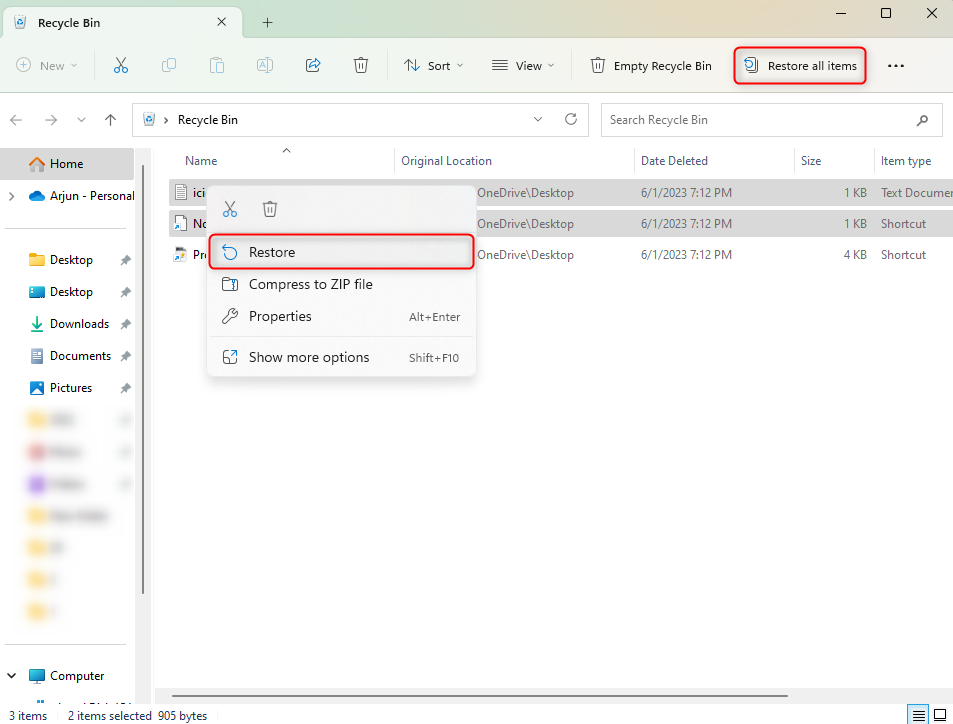
Jeśli pliki zostały trwale usunięte z dysku Fujitsu, będziesz musiał użyć oprogramowanie do odzyskiwania danych rozwiązania.
Metoda 1:Odzyskaj dane z dysku twardego Fujitsu za pomocą oprogramowania do odzyskiwania danych
Oprogramowanie do odzyskiwania danych może pomóc odzyskać trwale usunięte pliki. Polecamy Disk Drill, ponieważ to potężne rozwiązanie z szerokim zakresem funkcji.
Możesz odzyskać dane zarówno z wewnętrznego dysku twardego, jak i zewnętrznego dysku twardego za pomocą Disk Drill. Jednakże, podczas odzyskiwania z zewnętrznego dysku Fujitsu, najpierw powinieneś sprawdzić, czy jest podłączony i widoczny w konsoli Zarządzanie dyskami na twoim komputerze.
Aby uzyskać dostęp do Zarządzania dyskami, wyszukaj diskmgmt.msc w Menu Start i naciśnij Wprowadź. Tutaj znajdź swój dysk. Jeśli widzisz dysk z prawidłową wielkością pamięci, możesz zeskanować dysk (i ewentualnie odzyskać dane) za pomocą Disk Drill.
-
- Pobierz i zainstaluj Disk Drill na swoim komputerze.

- Uruchom Disk Drill po instalacji. Wybierz dysk Fujitsu z sekcji Urządzenia Pamięci Masowej i kliknij przycisk Wyszukaj utracone dane .
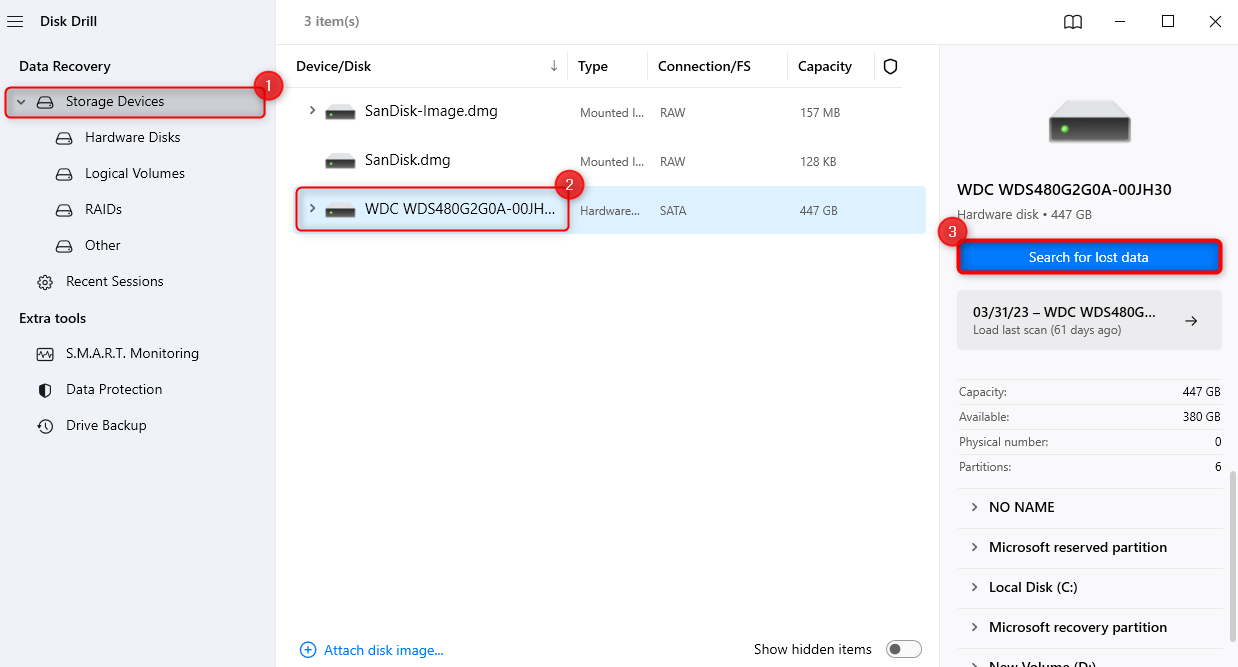
- Po zakończeniu skanowania przejrzyj wyniki. Znajdź pliki, które chcesz odzyskać i zaznacz pole po ich lewej stronie. Alternatywnie, zaznacz pole w lewym górnym rogu, aby wybrać wszystkie pliki. Pamiętaj, aby wybrać pliki z odpowiedniej kategorii — istniejące pliki to pliki, które były na dysku twardym przed jego awarią, natomiast usunięte pliki to takie, które zostały usunięte, gdy dysk twardy był jeszcze sprawny.
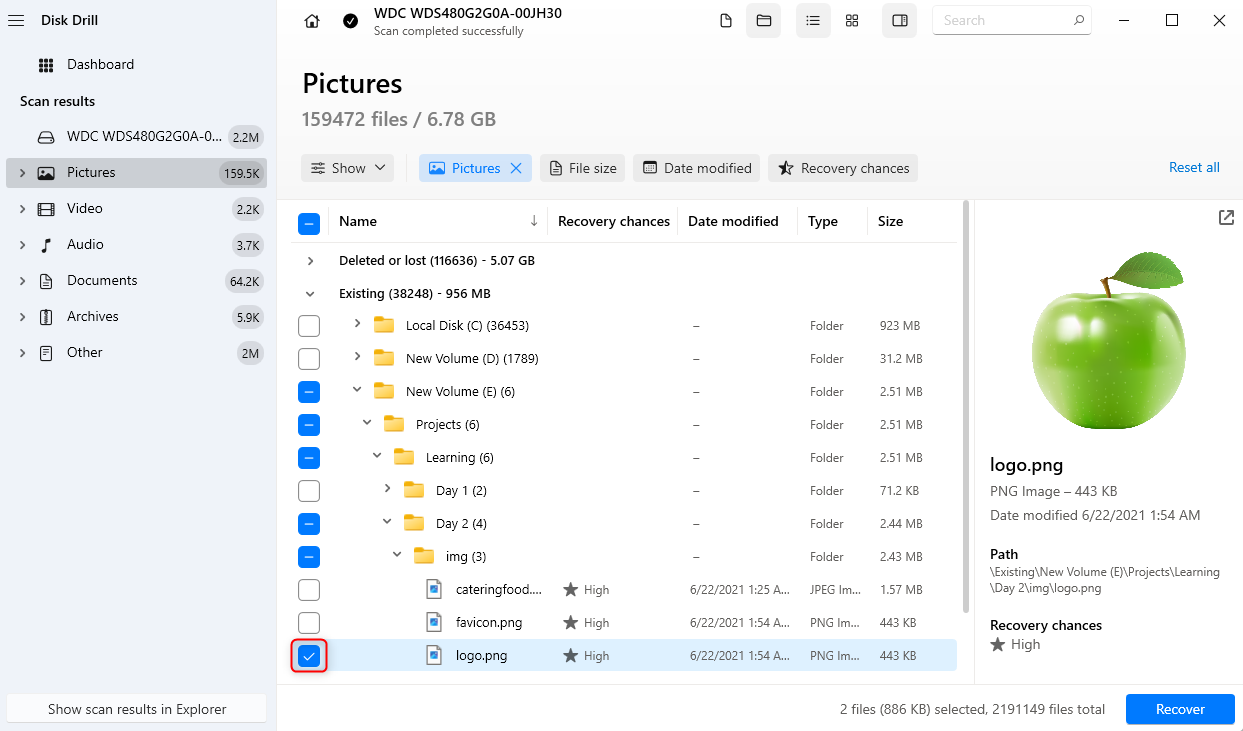
- Po wybraniu plików kliknij przycisk Odzyskaj w lewym dolnym rogu. Wybierz miejsce, w którym chcesz zapisać plik i kliknij Następny . Upewnij się, że wybierasz lokalizację odzyskiwania, która nie znajduje się na dysku źródłowym.
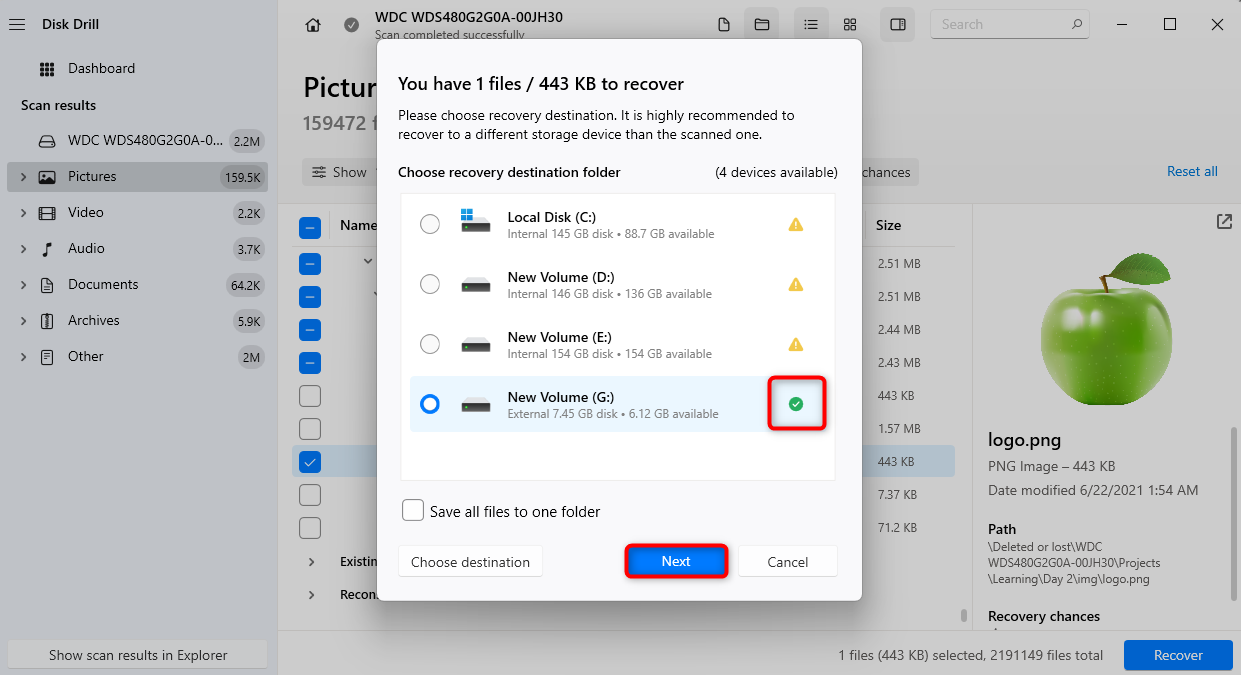
- Pobierz i zainstaluj Disk Drill na swoim komputerze.
Teraz zobaczysz odzyskane pliki w miejscu, które właśnie wybrałeś.
Metoda 2:Skontaktuj się z profesjonalnym serwisem odzyskiwania danych
W niektórych przypadkach, takich jakodzyskiwanie danych z twardego dysku wydającego klikające dźwięki, możesz potrzebować pomocy z serwisu odzyskiwania danych. Na przykład, gdy twój Fujitsudysk twardy nie jest wykrywany, i nie widzisz go w konsoli Zarządzania dyskami, twoje rozwiązanie odzyskiwania danych nie będzie w stanie odczytać dysku twardego. Oznacza to, że nie będziesz w stanie odzyskać danych z tego dysku twardego.
Tam może pomóc profesjonalistausługa odzyskiwania danych. PolecamyCleverFiles Laboratorium Odzyskiwania Danych. Pobierają opłatę tylko wtedy, gdy są w stanie odzyskać Twoje dane. Korzystanie z ich usług nie unieważnia gwarancji oryginalnego dysku, a ich współczynnik skuteczności wynosi 98%.
Jak naprawić uszkodzony dysk twardy Fujitsu
Gdy już odzyskasz swoje dane, możesz przystąpić do naprawy dysku twardego Fujitsu HDD. Poniżej znajdują się kilka rozwiązań, które możesz wypróbować.
Metoda 1:Napraw złe sektory za pomocą polecenia CHKDSK
CHKDSK to wbudowane narzędzie wiersza poleceń w Windows, które sprawdza system plików i metadane systemu plików na określonej partycji pod kątem błędów logicznych, takich jak uszkodzenie systemu plików, oraz błędów fizycznych, takich jak uszkodzenia mechaniczne.
Polecenie CHKDSK można używać z różnymi parametrami. Aby zlokalizować uszkodzone sektory i odzyskać z nich czytelne informacje, musisz użyć parametru /r.
Oto jak możesz wykonać polecenie:
-
-
- Uruchom wiersz polecenia z podwyższonymi uprawnieniami, naciskając Ctrl + R, wpisując cmd , i naciskając Ctrl + Shift + Wprowadź.
- Następnie wykonaj następujące polecenie:
chkdsk D: /r
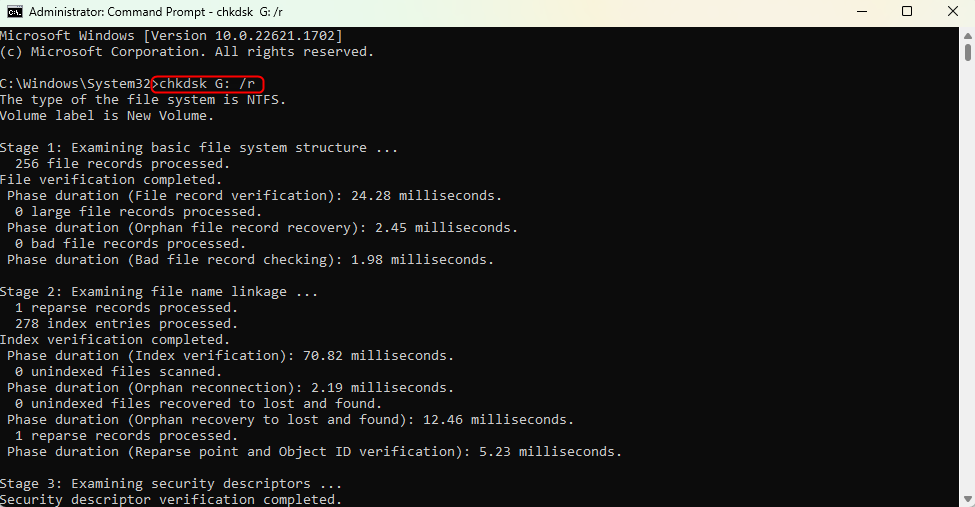
-
Uwaga: Nie przerywaj polecenia CHKDSK podczas jego działania.
Po zakończeniu procesu sprawdź, czy twój dysk twardy działa prawidłowo.
Metoda 2:Napraw brakujące lub uszkodzone pliki systemowe
Brakujące lub uszkodzone pliki systemowe mogą zakłócać normalne funkcjonowanie dysku twardego Fujitsu. System Windows posiada wbudowane narzędzie o nazwie System File Checker (SFC). Jest to narzędzie wiersza poleceń, które sprawdza dysk w poszukiwaniu brakujących lub uszkodzonych plików systemowych.
Jeśli SFC znajdzie jakiekolwiek brakujące lub uszkodzone pliki, zastępuje je zbuforowaną kopią tych plików znajdującą się w skompresowanym folderze w C:\Windows\System32\dllcache (zakładając, że zainstalowałeś dysk Windows C).
Aby użyć SFC:
-
-
- Uruchom Wiersz polecenia z uprawnieniami administratora. Naciśnij Ctrl + R, wpisz cmd , a następnie naciśnij Ctrl + Shift + Wprowadź.
- Wykonaj następujące polecenie:
sfc /scannow
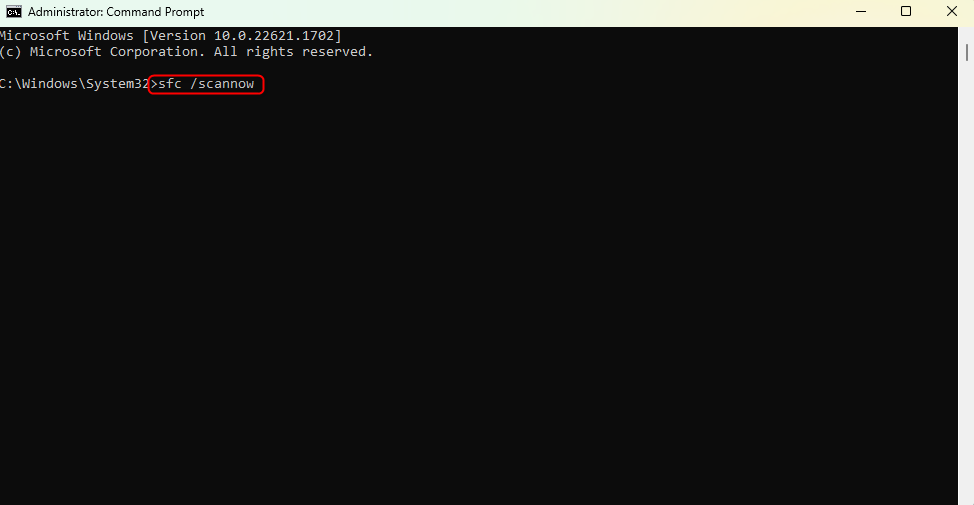
-
Poczekaj, aż narzędzie SFC zakończy proces. Po zakończeniu sprawdź, czy dysk twardy Fujitsu działa prawidłowo.
Metoda 3:Przypisz literę dysku dla dysku twardego Fujitsu
Czasami najprostsze rozwiązania są tymi, które mogą rozwiązać najbardziej złożone problemy. Przypisanie litery dysku do twojego dysku może w niektórych przypadkach go naprawić.
Jeśli nie widzisz HDD w Eksploratorze plików, ale pojawia się w konsoli Zarządzanie dyskami z prawidłowym rozmiarem i bez przypisanego litery dysku, ta metoda może pomóc.
Przypisanie litery dysku do Twojego dysku Fujitsu jest dość proste:
-
-
- Wyszukaj diskmgmt.msc w menu Start i naciśnij Wprowadź.
- Wyszukaj dysk Fujitsu, który chcesz naprawić. Kliknij go prawym przyciskiem myszy i wybierz Zmień literę dysku i ścieżki .
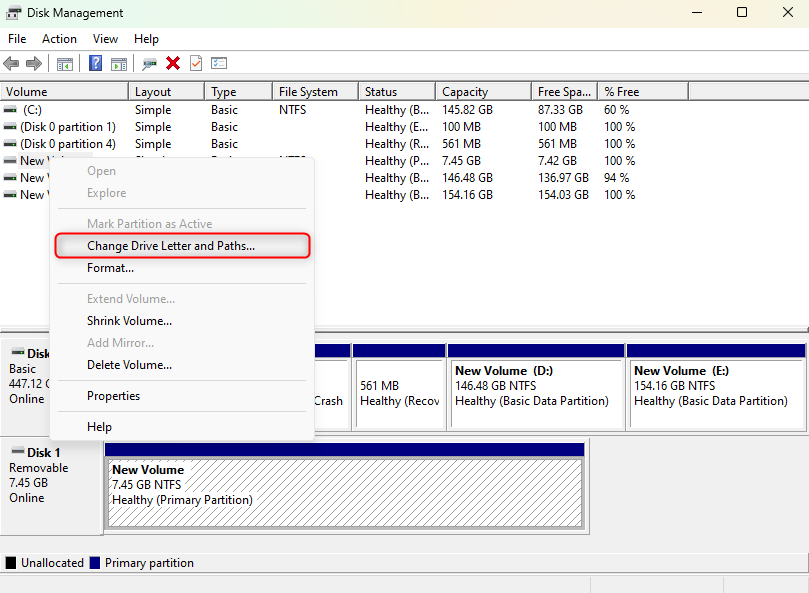
- Wybierz Dodaj w oknie dialogowym, które się otworzy.
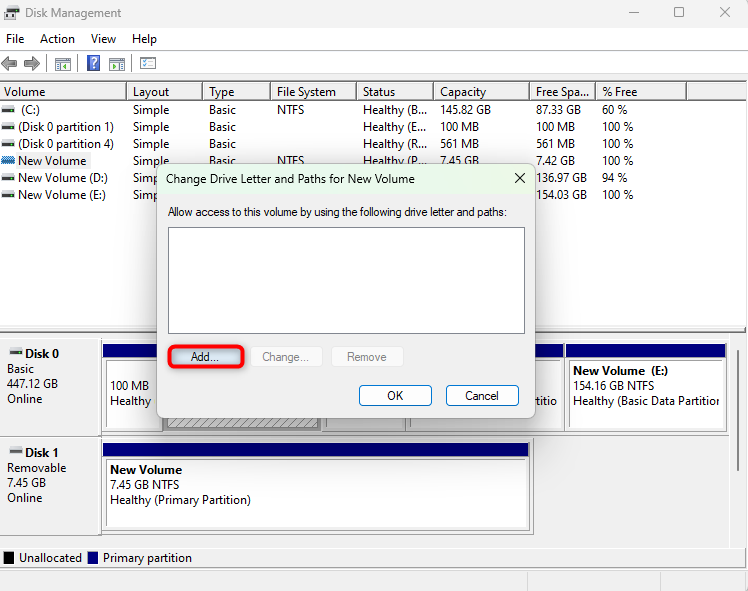
- Wybierz literę dysku z listy rozwijanej i kliknij OK .
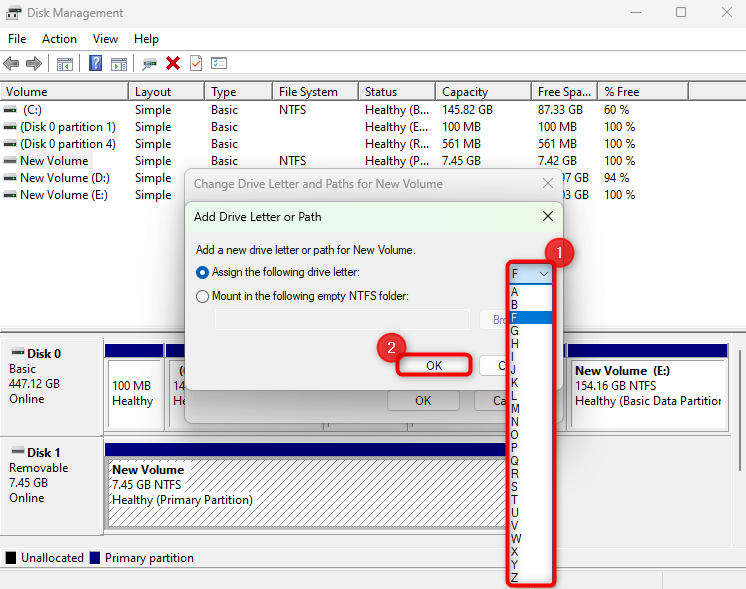
-




